
时间:2024-05-11 09:50:35作者:来源:人气:48我要评论(0)
有的win10用户在把耳机插入电脑之后发现并没有声音,打开声音面板,发现上面显示扬声器未接入,这是怎么回事呢?很有可能是你的插孔设置存在问题,你先打开控制面板,找到音频管理器进入,之后点击界面右上角的黄色图标,在弹出窗口中勾选“禁用前面板插孔检测”,这个时候声音设备就能使用了。
win10扬声器未接入怎么解决:
1、打开“控制面板”,查看方式修改为“大图标”,找到“Realtek高清晰音频管理器”或者“高清晰音频管理器”,如下图所示;
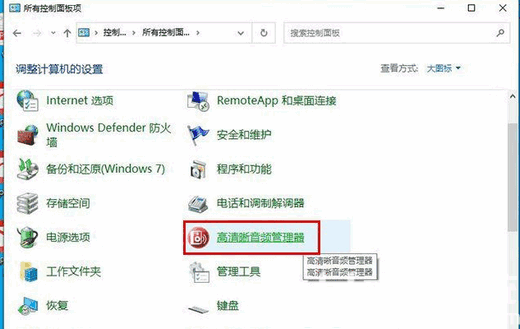
2、我们点击“插孔设置”,就是一个黄色文件夹的图标,如下图所示;
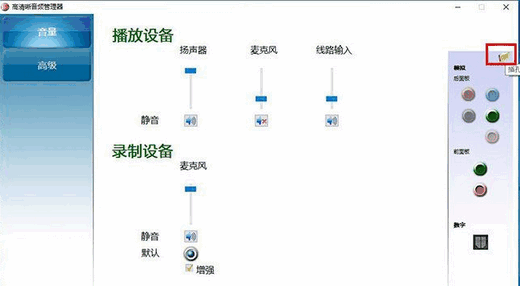
3、我们勾选“禁用前面板插孔检测”并确定即可;
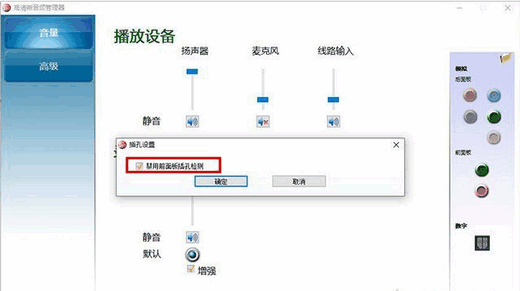
如上所述,不管是扬声器还是麦克风出现未插入提示,主要是要对高清音频管理器进行设置,如上设置之后,我们就可以解决这个问题。
相关阅读 win10不能重置此电脑怎么办 win10不能重置怎么回事 win10系统中80端口被system占用该怎么办 win10高分辨率电脑软件模糊怎么办 win10软件显示模糊解决办法一览 win10精简版重装所需恢复环境不存在怎么办 重装所需恢复环境不存在解决办法 为什么win10很多游戏玩不了 电脑更新win10后游戏玩不了怎么办 win10下鼠标滚轮失灵如何修复 win10怎么让窗口浮在最上层 win10怎么让窗口浮在最上层方法介绍 win10开启hdr泛白怎么解决 win10开启hdr泛白解决方案 win10桌面1和桌面2怎么快速切换 win10快速切换桌面1和桌面2方法介绍 win10相机黑屏怎么办 win10相机黑屏解决方法
热门文章
 win10双屏独立显示一个玩游戏,一个看视频方法
win10双屏独立显示一个玩游戏,一个看视频方法
 Win10电视直播软件推荐:Hello, TV使用教程技巧
Win10电视直播软件推荐:Hello, TV使用教程技巧
 win10packages文件夹可以删除吗 win10packages文件夹怎么删除
win10packages文件夹可以删除吗 win10packages文件夹怎么删除
 win10怎么设置系统默认编码为utf-8 win10设置系统默认编码为utf-8方法介绍
win10怎么设置系统默认编码为utf-8 win10设置系统默认编码为utf-8方法介绍
最新文章
人气排行